网络测速方法
装机吧 2020年02月14日 15:13:00
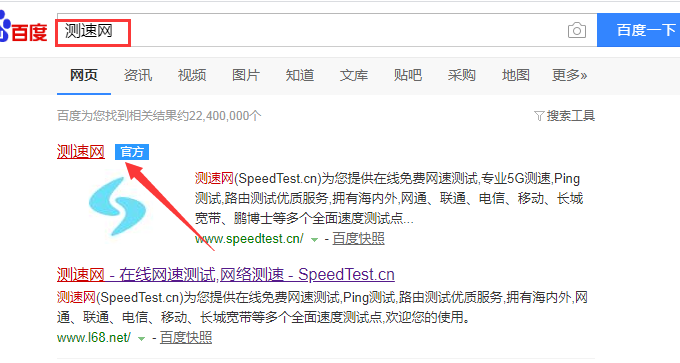
电脑要如何快速的进行网络测速呢?一般我们的安装师傅在安装完宽带之后,会现场测试网速。但是对于不懂电脑知识的新手用户来说,要怎么执行网络测速呢?这里小编就给大家分享一下网络测速的操作方法。
网络测速方法:
1,打开网页搜索引擎搜索“测速网”并点击进入官网。
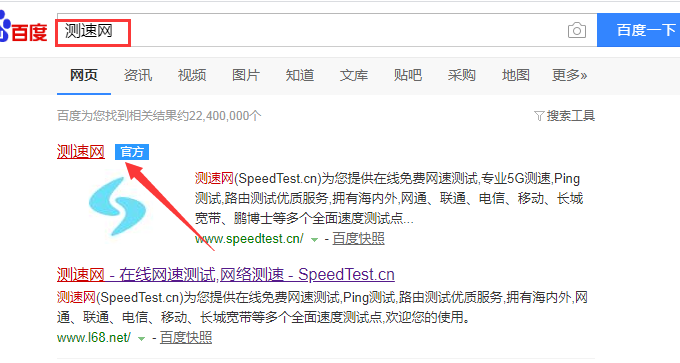
2,然后点击“测速”按钮。
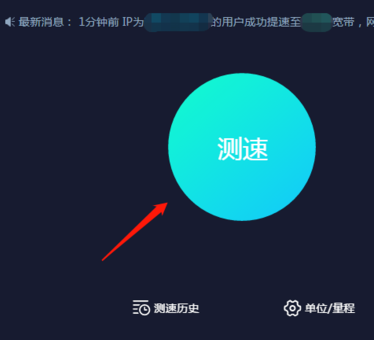
3,稍等片刻后将会得到当前网络速度的运行数据。
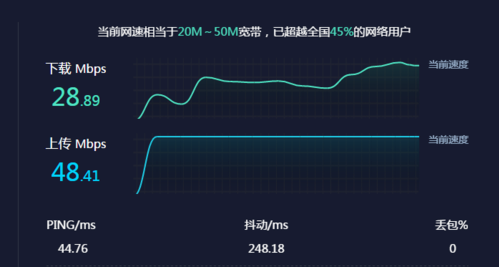
关于怎么快速进行网络测速的操作方法介绍到此就结束了。
喜欢22






 粤公网安备 44130202001059号
粤公网安备 44130202001059号